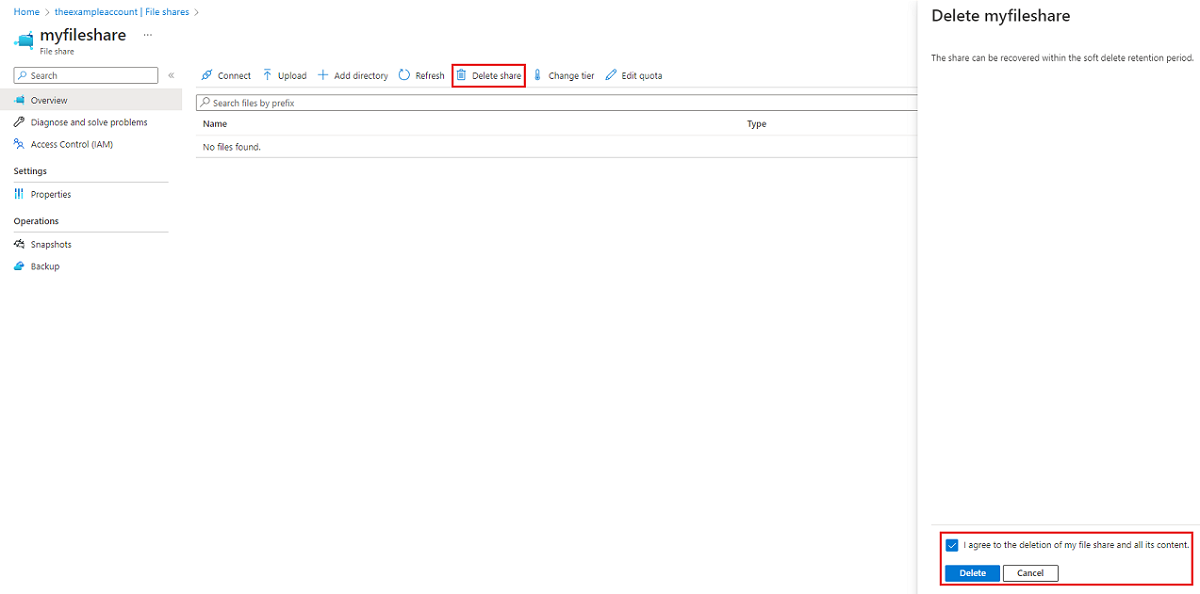如何建立 SMB Azure 檔案共用
建立 Azure 檔案共用之前,您需要回答兩個問題,說明您將如何使用它:
您的 Azure 檔案共用有哪些效能需求?
Azure 檔案儲存體提供的標準檔案共用是裝載在以硬碟為基礎的 (HDD 型) 硬體上,而高階檔案共用則是裝載在固態磁碟型 (SSD 型) 硬體上。您的 Azure 檔案共用有哪些備援需求?
標準檔案共用提供本地備援 (LRS)、區域備援 (ZRS)、異地備援 (GRS) 或異地區域備援 (GZRS) 儲存體。 進階版檔案共用不支援任何形式的異地備援。本機備援和區域子集中的區域備援都提供進階版檔案共用。 若要了解您的區域中是否有進階檔案共用,請參閱依區域提供的產品。 如需詳細資訊,請參閱 Azure 檔案儲存體備援。
如需這些選項的詳細資訊,請參閱規劃 Azure 檔案儲存體 部署。
適用於
| 檔案共用類型 | SMB | NFS |
|---|---|---|
| 標準檔案共用 (GPv2)、LRS/ZRS | ||
| 標準檔案共用 (GPv2)、GRS/GZRS | ||
| 進階檔案共用 (FileStorage)、LRS/ZRS |
必要條件
- 本文會假設您已經建立 Azure 訂用帳戶。 如果您還沒有訂用帳戶,則先建立免費帳戶,再開始操作。
- 如果您想要使用 Azure PowerShell,請安裝最新版本。
- 如果您想要使用 Azure CLI,請安裝最新版本。
建立儲存體帳戶
Azure 檔案共用已部署到儲存體帳戶,這是代表共用儲存體集區的最上層物件。 此儲存體集區可以用來部署多個檔案共用。
Azure 支援 不同記憶體案例客戶可能擁有的多種記憶體帳戶類型,但 Azure 檔案儲存體 有兩種主要類型的記憶體帳戶。 您需要建立的儲存體帳戶類型取決於您要建立標準檔案共用,還是進階版檔案共用:
一般用途第 2 版 (GPv2) 記憶體帳戶:標準 GPv2 儲存器帳戶可讓您在標準/硬碟型(HDD 型)硬體上部署 Azure 檔案共用。 除了儲存 Azure 檔案共用之外,GPv2 記憶體帳戶還可以儲存其他記憶體資源,例如 Blob、佇列或數據表。 檔案共用可部署至交易最佳化 (預設)、經常性或非經常性存取層。
FileStorage 儲存體帳戶:FileStorage 儲存體帳戶可讓您在進階/固態磁碟型 (SSD 型) 硬體上部署 Azure 檔案共用。 FileStorage 帳戶只能用來儲存 Azure 檔案共用;檔案記憶體帳戶中無法部署其他記憶體資源(Blob、佇列、數據表等)。
若要透過 Azure 入口網站建立儲存體帳戶,請從儀表板選取 [+ 建立資源]。 在產生的 Azure Marketplace 搜尋視窗中,搜尋儲存體帳戶,然後選取結果搜尋結果。 這會導致儲存體帳戶的概觀頁面;選取 [建立] 以繼續建立儲存體帳戶。
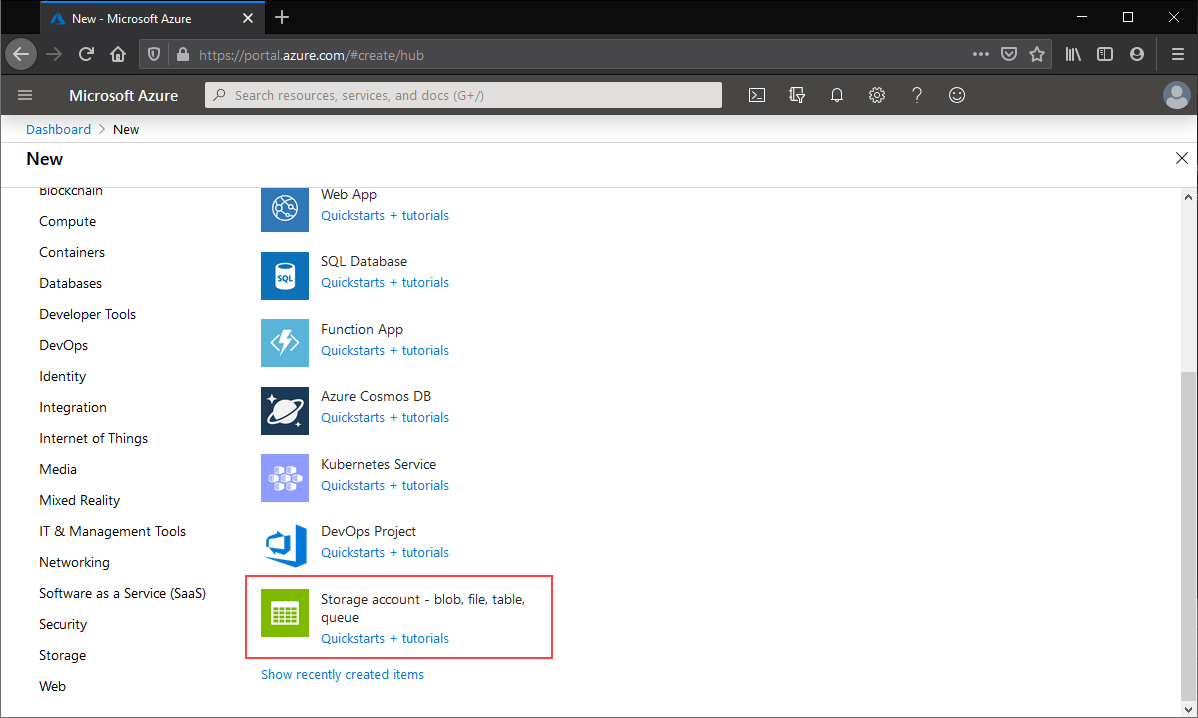
基本概念
要完成以建立儲存體帳戶的第一個區段會標示為基本。 這包含建立儲存體帳戶所需的所有欄位。 若要建立 GPv2 儲存體帳戶,請確定效能選項按鈕設定為標準,並在 [帳戶類型] 下拉式清單中選取 [StorageV2 (一般用途 v2)]。
![[效能] 單選按鈕的螢幕快照,其中已選取標準,且已選取 storagev2 的帳戶種類。](media/storage-how-to-create-file-share/files-create-smb-share-performance-standard.png)
若要建立 FileStorage 儲存體帳戶,請確定效能選項按鈕設定為進階,然後在進階版帳戶類型下拉式清單中選取 [檔案共用]。

其他基本欄位與儲存體帳戶的選擇無關:
- [儲存體帳戶名稱]:要建立的儲存體帳戶資源名稱。 此名稱必須是全域唯一的。 當您透過 SMB 裝載 Azure 檔案共用時,儲存體帳戶名稱會作為伺服器名稱。 儲存體帳戶名稱長度必須介於 3 到 24 個字元之間。 其中僅能包含數字和小寫字母。
- [位置]:要部署至儲存體帳戶的區域。 這可以是與資源群組相關聯的區域,或任何其他可用的區域。
- 複寫:雖然這是標示為 [複寫],但這個欄位實際上表示備援;這是所需的備援層級:本地 (LRS) 、區域備援 (ZRS) 、異地複寫 (GRS) 和地理區域備援 (GZRS)。 此下拉式清單也包含「讀取權限異地備援」(GRS) 和「讀取權限異地區域備援」(不會套用至 Azure 檔案共用的 GZRS);任何在儲存體帳戶中建立且已選取的檔案共用,將會分別是異地備援或地理區域備援。
網路
[網路] 區段可讓您設定網路功能選項。 這些設定是用來建立儲存體帳戶的選擇性設定,並可在稍後視需要進行設定。 如需這些選項的詳細資訊,請參閱 Azure 檔案儲存體網路功能考量。
資料保護
[資料保護] 區段可讓您針對儲存體帳戶中的 Azure 檔案共用設定虛刪除原則。 其他與 Blob、容器、容器的還原時間點還原相關的設定,只適用於 Azure Blob 儲存體。
進階
[進階] 區段包含 Azure 檔案共用的數個重要設定:
需要安全傳輸:此欄位會指出儲存體帳戶是否需要在傳輸中加密,以便與儲存體帳戶進行通訊。 如果需要 SMB 2.1 支援,您必須停用此服務。
啟用記憶體帳戶金鑰存取:停用記憶體帳戶金鑰存取時,將會拒絕對已使用記憶體帳戶密鑰授權之帳戶的任何要求。 如果您打算使用身分識別型驗證來授與共用的存取權,您可能想要停用記憶體帳戶密鑰存取權。 不過請記住,檔案共用的完整系統管理控制權,包括取得檔案擁有權的能力,需要使用記憶體帳戶密鑰。
大型檔案共用:提供最多 100 TiB 的檔案共享支援。 大型檔案共用現在預設會在所有記憶體帳戶上啟用,而且無法停用。 所有 Azure 檔案共享現在最多可以跨越 100 TiB,因此此設定只會因為舊版原因而顯示,並在 Azure 入口網站 中呈現灰色。
[進階] 索引標籤中可用的其他設定,適用於 Azure Data Lake storage gen 2 的階層式命名空間、預設 Blob 層、NFSv3 (Blob 儲存體等等),不會套用至 Azure 檔案儲存體。
重要
選取 Blob 存取層不會影響檔案共用的層級。
標籤
籤標籤為成對的名稱和數值,可讓您透過將相同標籤套用至多個資源與資源群組,進而分類資源並檢視合併的帳單。 這些是選擇性的,可在建立儲存體帳戶之後套用。
檢閱 + 建立
建立儲存體帳戶的最後一個步驟是選取 [檢閱 + 建立] 索引卷標上 [建立] 按鈕。除非已填入儲存體帳戶的所有必要字段,否則無法使用此按鈕。
建立檔案共用
建立儲存體帳戶之後,您就可以建立檔案共用。 無論您使用的是進階檔案共用或標準檔案共用,此程式的流程大多相同。 您應該考慮下列差異:
標準檔案共用可能會部署到其中一個標準層:交易優化 (預設)、經常性存取或非經常性存取。 這是每個檔案共用層,不受儲存體帳戶的 Blob 存取層 影響 (此屬性只會與 Azure Blob 儲存體相關,和 Azure 檔案儲存體無關)。 部署共享之後,您可以隨時變更該共享的層級。 進階版檔案共用無法直接轉換成任何標準層。
重要
您可以在 GPv2 儲存體帳戶類型中的各層之間移動檔案共用 (交易最佳化、經常性存取和非經常性存取)。 各層之間的共用移動會產生交易:從經常性存取層移至非經常性存取層,會對共用中的每個檔案產生非經常性存取層的寫入交易費用,而從非經常性存取層移至經常性存取層,則會對共用的每個檔案產生非經常性存取層的讀取交易費用。
請遵循這些指示,使用 Azure 入口網站建立新的 Azure 檔案共用。
如果您剛建立儲存體帳戶,您可以選取 [前往資源],從部署畫面瀏覽至該帳戶。 一旦在儲存體帳戶中,請在目錄中選取儲存體帳戶的檔案共用。
在檔案共用清單中,您應該會看到先前已在此儲存體帳戶中建立的任何檔案共用;如果尚未建立檔案共用,則為空白資料表。 選取 [+ 檔案共用] 以建立新的檔案共用。
新的檔案共用分頁應該會出現在螢幕上。 完成 [新增檔案共用] 分頁中的 [基本] 索引標籤中的欄位,以建立檔案共用:
名稱:檔案共用的名稱。
階層:標準檔案共享的選取層。 此欄位僅適用於一般用途 (GPv2) 儲存體帳戶型別。 您可以選擇交易最佳化、經常性或非經常性。 您可以隨時變更共享的層。 建議您在移轉期間挑選 交易優化 層,以將交易費用降到最低,然後在移轉完成後切換至較低層。
佈建的容量:針對僅限進階檔案共用,佈建的容量是您不論實際使用量為何,都會向您收取的費用。 此欄位僅適用於 FileStorage 儲存體帳戶型別。 進階檔案共用上可用的 IOPS 和輸送量是以布建的容量為基礎,因此您可以布建更多容量以取得更多效能。 進階檔案共用的大小下限為 100 GiB。 如需有關如何規劃進階檔案共用的詳細資訊,請參閱佈建進階檔案共用。
選取 [備份] 索引標籤。根據預設,當您使用 Azure 入口網站建立 Azure 檔案共用時,會啟用備份。 如果您想要停用檔案共用的備份,請取消核取 [啟用備份] 核取方塊。 如果您想要啟用備份,您可以保留預設值,或在與儲存體帳戶相同的區域和訂用帳戶中建立新的復原服務保存庫。 若要建立新的備份原則,請選取 [建立新原則]。
選取 [檢閱 + 建立],然後選取 [建立] 以建立 Azure 檔案共用。
注意
檔案共用的名稱必須是小寫字母、數位和單一連字元,且開頭和結尾必須是小寫字母或數位。 名稱包含兩個連續連字號。 如需命名檔案共享和檔案的詳細資訊,請參閱 命名和參考共用、目錄、檔案和元數據。
變更 Azure 檔案共用的層級
在一般用途 v2 中部署的檔案共用 (GPv2) 儲存體帳戶可以位於交易最佳化、經常性存取或非經常性存取層。 您可以隨時變更 Azure 檔案共用的層級,其受限於以上所述的交易成本。
在 [主要儲存體帳戶] 頁面上,選取 [檔案共用],然後選取標示為檔案共用的圖格 (您也可以透過儲存體帳戶的目錄瀏覽至檔案共用)。
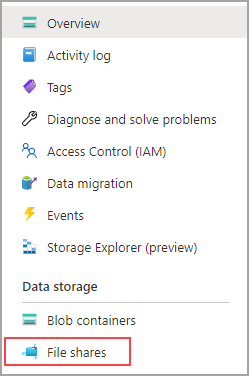
在檔案共用的表格清單中,選取您要變更層的檔案共用。 在檔案共用概觀頁面上,從功能表中選取 [變更階層]。

在產生的對話方塊中,選取所需的層級:交易最佳化、經常性或非經常性存取。
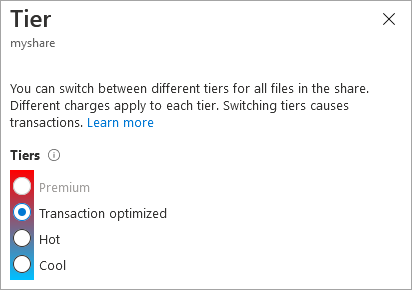
展開現有的檔案共用
如果您在現有的儲存體帳戶上啟用大型檔案共用,您必須展開該儲存體帳戶中的現有檔案共用,以利用增加的容量和規模。
- 從您的儲存體帳戶選取 [檔案共用]。
- 以滑鼠右鍵按一下您的檔案共用,然後選取 [配額]。
- 輸入您想要的新大小,然後選取 [確定]。
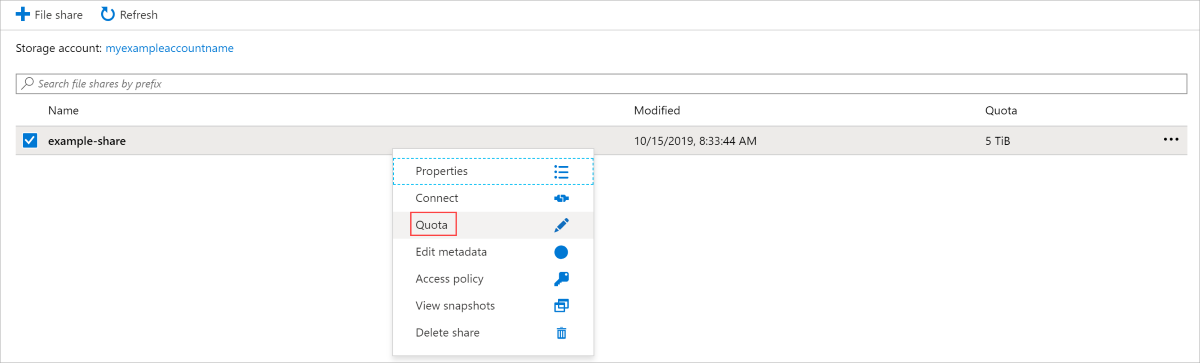
刪除檔案共用
若要刪除 Azure 檔案共用,您可以使用 Azure 入口網站、Azure PowerShell 或 Azure CLI。 SMB Azure 檔案共用可在虛刪除保留期間內復原。
- 開啟 Azure 入口網站,然後瀏覽至包含您要刪除之檔案共享的儲存體帳戶。
- 開啟儲存體帳戶,並選取 [檔案共用]。
- 選取您要刪除的檔案共用。
- 選取 [刪除共用]。
- 核取確認您同意刪除檔案共用及其所有內容的方塊。
- 選取 [刪除]。
下一步
- 規劃 Azure 檔案服務部署或規劃 Azure 檔案同步部署。
- Azure 檔案儲存體網路概觀。
- 在 Windows、macOS 或 Linux 上掛接 SMB 檔案共用。